Mac通过网线直连控制树莓派
上一讲介绍了将树莓派与路由器以太网口直连获得共享IP,再通过Mac远程控制树莓派并设置树莓派WiFi连接;
本讲将介绍用网线将树莓派与Mac电脑直连(此处Mac电脑需要用到转换器)
涉及工具:
Mac Pro 2018
type-c拓展坞(带网口)
一根网线

步骤一:
系统偏好设置->共享->互联网共享(USB 10/100/1000 LAN)

步骤二:
打开终端查看树莓派分配的IP,输入 arp -a
我的树莓派IP为如图划线处(带有bridge100的第二个):192.168.2.2

步骤三:
SSH连接树莓派(无图形界面管理)
打开Mac终端,输入 ssh pi@192.168.2.2 ,然后键入树莓派密码(初始用户名:pi;初始密码:raspberry),显示如下即为操作成功。至此,SSH 就被我们打开了,以后想连接的时候直接在终端里连接就好了。
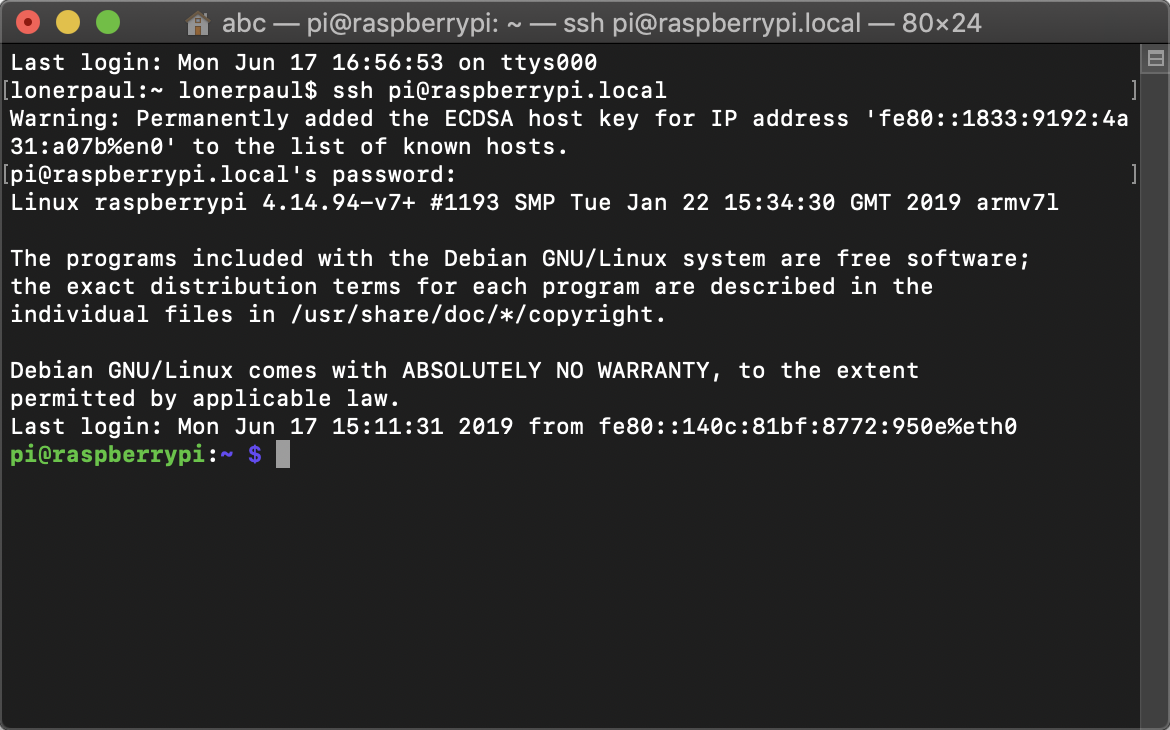
步骤四:
图形界面VNC远程连接树莓派
如果以后不想通过网线连接树莓派而是WiFi的方式连接,则需要先将树莓派连接上本地WiFi。这可以通过SSH命令行设置,但是为了简便起见,我们通过VNC图形界面远程连接树莓派后再进行设置。
首先,我们先开启树莓派VNC服务端:在第2步中的命令行中继续输入 sudo raspi-config进行配置,先选择5然后选择P3开启VNC


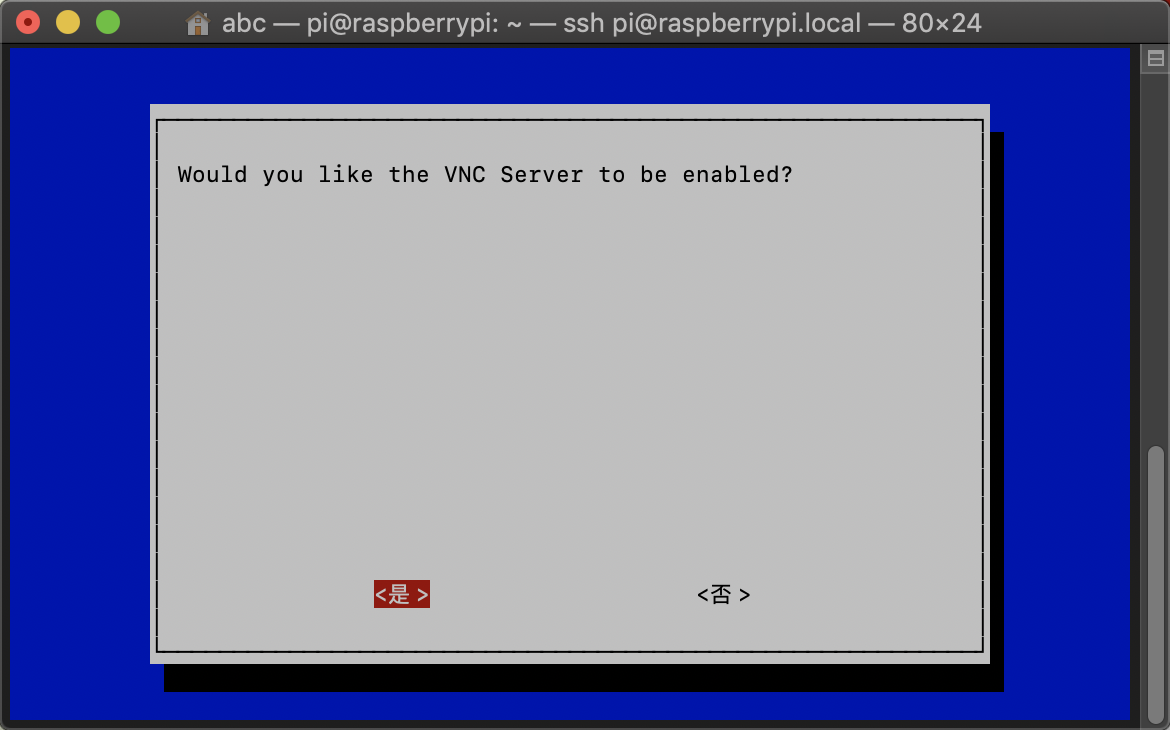
然后在Mac上下载一个VNC 客户端,我使用的是VNC Viewer(下载链接:https://pan.baidu.com/s/17_vFW8MndnsCXUL9croV5Q 密码:fypn),打开时候在上方输入栏键入我们查询到的树莓派IP即可(如果出现需要账号和密码, 键入树莓派初试账号和密码即可,改过密码的记住自己的密码)
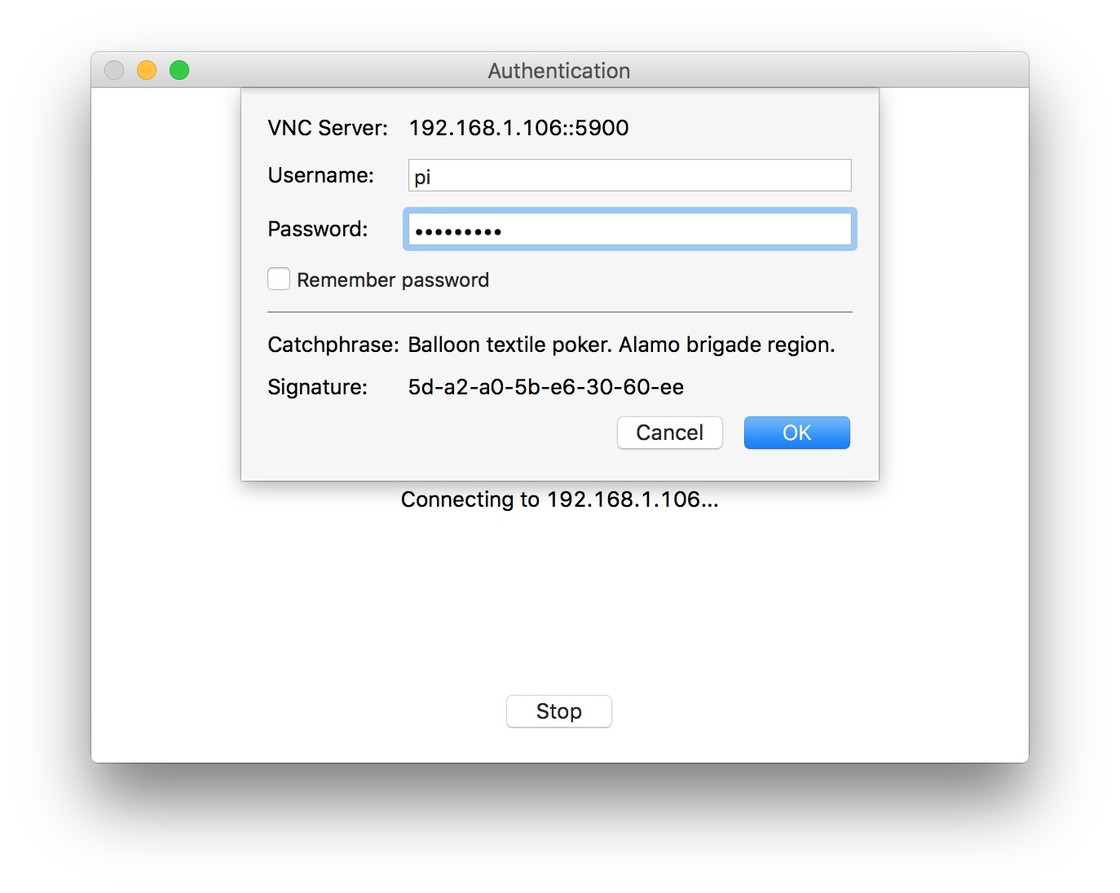
之后就可以图形化界面控制了:
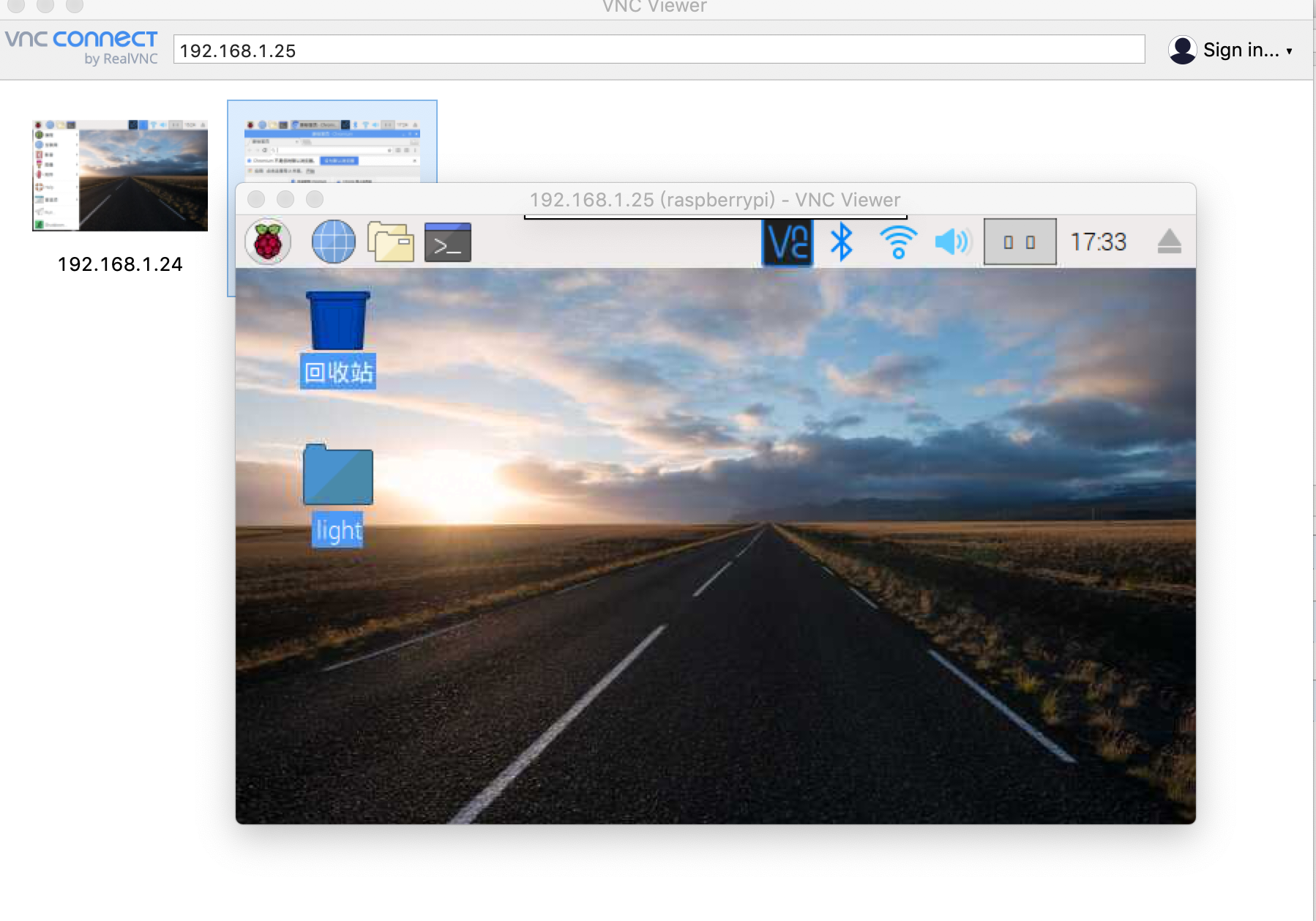
同时,为了以后可以直接通过WiFi远程连接到树莓派,我们首先给树莓派WiFi进行WiFi连接,然后打开树莓派终端输入:ifconfig
查看树莓派连接WiFi后的IP地址,这样以后通过MAC VNC客户端远程连接树莓派时的ip地址就可以用这个了



 浙公网安备 33010602011771号
浙公网安备 33010602011771号